css样式介绍
1 css之选择器
1.1 基本选择器
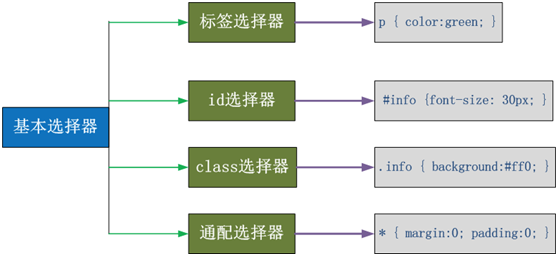
1.2 组合选择器
E,F 多元素选择器,同时匹配所有E元素或F元素,E和F之间用逗号分隔:div,p { color:#f00; }
E F 后代元素选择器,匹配所有属于E元素后代的F元素,E和F之间用空格分隔 :li a { font-weight:bold;}
E > F 子元素选择器,匹配所有E元素的子元素F :div > p { color:#f00; }
E + F 毗邻元素选择器,匹配所有紧随E元素之后的同级元素F :div + p { color:#f00; }
E ~ F 普通兄弟选择器(以破折号分隔) :.div1 ~ p{font-size: 30px; }
1.3 属性选择器
E[att] 匹配所有具有att属性的E元素,不考虑它的值。(注意:E在此处可以省略。 比如“[cheacked]”。以下同。) p[title] { color:#f00; }
E[att=val] 匹配所有att属性等于“val”的E元素 div[class=”error”] { color:#f00; }
E[att~=val] 匹配所有att属性具有多个空格分隔的值、其中一个值等于“val”的E元素 td[class~=”name”] { color:#f00; }
E[attr^=val] 匹配属性值以指定值开头的每个元素 div[class^="test"]{background:#ffff00;}
E[attr$=val] 匹配属性值以指定值结尾的每个元素 div[class$="test"]{background:#ffff00;}
E[attr*=val] 匹配属性值中包含指定值的每个元素 div[class*="test"]{background:#ffff00;}
示例
<style> /* 属性选择器 */ [city="bj"]{ color:red; } div[ft="pro"]{ color: yellow; font-size: 20px; } </style> <p city="bj">欢迎来到北京...</p> <div ft="pro">前端的属性选择器</div> <div>属性选择器</div>
2 伪类
伪类,就是样式中带冒号
2.1 anchor伪类
专用于控制链接的显示效果
'''
a:link(没有接触过的链接),用于定义了链接的常规状态。
a:hover(鼠标放在链接上的状态),用于产生视觉效果。
a:visited(访问过的链接),用于阅读文章,能清楚的判断已经访问过的链接。
a:active(在链接上按下鼠标时的状态),用于表现鼠标按下时的链接状态。
伪类选择器 : 伪类指的是标签的不同状态:
a ==> 点过状态 没有点过的状态 鼠标悬浮状态 激活状态
a:link {color: #FF0000} /* 未访问的链接 */
a:visited {color: #00FF00} /* 已访问的链接 */
a:hover {color: #FF00FF} /* 鼠标移动到链接上 */
a:active {color: #0000FF} /* 选定的链接 */ 格式: 标签:伪类名称{ css代码; }
'''
2.2 before after伪类
:before p:before 在每个<p>元素之前插入内容
:after p:after 在每个<p>元素之后插入内容
例:
p:before{content:"hello";color:red;display: block;}
3 选择器的优先级
3.1 优先级
所谓CSS优先级,即是指CSS样式在浏览器中被解析的先后顺序。
样式表中的特殊性描述了不同规则的相对权重,它的基本规则是:
1 内联样式表的权值最高
2 统计选择符中的id属性个数
3 统计选择符中的class属性个数
4 统计选择符中的html标签名个数
注意:
1、文内的样式优先级为,所以始终高于外部定义。
2、有!important声明的规则高于一切。
示例:
.content{
color:blue !important;
}
3.2 继承
继承是CSS的一个主要特征,它是依赖于祖先-后代的关系的。继承是一种机制,它允许样式不仅可以应用于某个特定的元素,还可以应用于它的后代。例如一个BODY定义了的颜色值也会应用到段落的文本中。
body{color:red;} <p>helloyuan</p>
这段文字都继承了由body {color:red;}样式定义的颜色。然而CSS继承性的权重是非常低的,是比普通元素的权重还要低。
p{color:green}
发现只需要给加个颜色值就能覆盖掉它继承的样式颜色。由此可见:任何显示申明的规则都可以覆盖其继承样式。
此外,继承是CSS重要的一部分,我们甚至不用去考虑它为什么能够这样,但CSS继承也是有限制的。有一些属性不能被继承,如:border, margin, padding, background等。
div{ border:1px solid #222 } <div>hello <p>yuan</p> </div>
4 css 文本样式
4.1 文本颜色
颜色属性被用来设置文字的颜色。
颜色是通过CSS最经常的指定:
十六进制值 - 如: #FF0000
一个RGB值 - 如: RGB(255,0,0)
颜色的名称 - 如: red
p { color: rebeccapurple; }
4.2 水平对齐方式
text-align 属性规定元素中的文本的水平对齐方式。
left 把文本排列到左边。默认值:由浏览器决定。
right 把文本排列到右边。
center 把文本排列到中间。
justify 实现两端对齐文本效果。
4.3 文本其他属性
/*
font-size: 10px;
line-height: 200px; 文本行高 通俗的讲,文字高度加上文字上下的空白区域的高度 50%:基于字体大小的百分比
vertical-align:-4px 设置元素内容的垂直对齐方式 ,只对行内元素有效,对块级元素无效
text-decoration:none text-decoration 属性用来设置或删除文本的装饰。主要是用来删除链接的下划线
font-family: 'Lucida Bright'
font-weight: lighter/bold/border/
font-style: oblique
text-indent: 150px; 首行缩进150px
letter-spacing: 10px; 字母间距
word-spacing: 20px; 单词间距
text-transform: capitalize/uppercase/lowercase ; 文本转换,用于所有字句变成大写或小写字母,或每个单词的首字母大写
*/
4.4 文本垂直居中
文本垂直居中,是通过文本的line-height来实现的
示例:
.city{ width:100%; height: 200px; background-color: #bdbdbd; text-align: center; line-height: 200px; } <div class="city"> <h1>中国</h1> </div>
5 背景属性
5.1 属性介绍
background-color
background-image
background-repeat
background-position
background-color: cornflowerblue
background-image: url('1.jpg');
background-repeat: no-repeat;(repeat:平铺满)
background-position: right top(20px 20px);
5.2 简写形式
background:#ffffff url('1.png') no-repeat right top;
6 display属性
6.1 none隐藏标签
p{display:none;}
注意与visibility:hidden的区别:
visibility:hidden可以隐藏某个元素,但隐藏的元素仍需占用与未隐藏之前一样的空间。也就是说,该元素虽然被隐藏了,但仍然会影响布局。
display:none可以隐藏某个元素,且隐藏的元素不会占用任何空间。也就是说,该元素不但被隐藏了,而且该元素原本占用的空间也会从页面布局中消失。
6.2 block:内敛标签设置为块级标签
span {display:block;}
注意:一个内联元素设置为display:block是不允许有它内部的嵌套块元素。
6.3 inline:块级标签设置为内敛标签
li {display:inline;}
6.4 inline-block
display:inline-block可做列表布局,其中的类似于图片间的间隙小bug可以通过如下设置解决:
#outer{
border: 3px dashed;
word-spacing: -5px;
}
7 浮动
7.1 介绍
先来了解一下block元素和inline元素在文档流中的排列方式。
block元素通常被现实为独立的一块,独占一行,多个block元素会各自新起一行,默认block元素宽度自动填满其父元素宽度。block元素可以设置width、height、margin、padding属性;
inline元素不会独占一行,多个相邻的行内元素会排列在同一行里,直到一行排列不下,才会新换一行,其宽度随元素的内容而变化。inline元素设置width、height属性无效
常见的块级元素有 div、form、table、p、pre、h1~h5、dl、ol、ul 等。
常见的内联元素有span、a、strong、em、label、input、select、textarea、img、br等
所谓的文档流,指的是元素排版布局过程中,元素会自动从左往右,从上往下的流式排列。
脱离文档流,也就是将元素从普通的布局排版中拿走,其他盒子在定位的时候,会当做脱离文档流的元素不存在而进行定位。
7.2 解决父级塌陷
推荐方法是:清除浮动
clear语法:
clear : none | left | right | both
取值:
none : 默认值。允许两边都可以有浮动对象
left : 不允许左边有浮动对象
right : 不允许右边有浮动对象
both : 不允许有浮动对象
但是需要注意的是:clear属性只会对自身起作用,而不会影响其他元素。
把握住两点:1、元素是从上到下、从左到右依次加载的。
2、clear: left;对自身起作用,一旦左边有浮动元素,即切换到下一行来保证左边元素不是浮动的,依据这一点解决父级塌陷问题。
'''
.clearfix:after { <----在类名为“clearfix”的元素内最后面加入内容;
content: "."; <----内容为“.”就是一个英文的句号而已。也可以不写。
display: block; <----加入的这个元素转换为块级元素。
clear: both; <----清除左右两边浮动。
visibility: hidden; <----可见度设为隐藏。注意它和display:none;是有区别的。
visibility:hidden;仍然占据空间,只是看不到而已;
line-height: 0; <----行高为0;
height: 0; <----高度为0;
font-size:0; <----字体大小为0;
}
.clearfix { *zoom:1;} <----这是针对于IE6的,因为IE6不支持:after伪类,这个神
奇的zoom:1让IE6的元素可以清除浮动来包裹内部元素。
整段代码就相当于在浮动元素后面跟了个宽高为0的空div,然后设定它clear:both来达到清除浮动的效果。
之所以用它,是因为,你不必在html文件中写入大量无意义的空标签,又能清除浮动。
<div class="head clearfix"></div>
'''
8 position
8.1 介绍
fixed:完全脱离文档流;参照物是可视窗口;可以设置top left right bottom
relative:不脱离文档流;参照物是自己原来的位置;可以设置top left right bottom
absolute:完全脱离文档流;参照物是已定位的父级标签;可以设置top left right bottom
一般:
给某些元素进行定位:设置absolute
已定位标签的父元素设置相对定位。
8.2 遮罩层
设置遮罩层,通过position的fixed设置上下左右全为0,进而占满整个屏幕。
position:fixed 设置top bottom left right为0,占满整个屏幕




